Απόλυτος οδηγός για μεταφορά από τη Xiaomi στο Samsung S10
Αφού κάνετε εξαιρετική χρήση της συσκευής σας Xiaomi, αποφασίζετε να την εγκαταλείψετε. Και τώρα θα μεταβείτε από τη Xiaomi στο Samsung S10/S20. Καλά! Η απόφαση είναι πραγματικά αξιόλογη.
Ενώ είστε ενθουσιασμένοι να αποκτήσετε στα χέρια σας το νεότερο Samsung S10/S20, πρέπει να αναρωτιέστε πώς να μεταφέρετε δεδομένα από τη Xiaomi στο Samsung S10/S20, σωστά; Καλά! Μην ανησυχείτε πλέον, αφού εξετάσαμε όλες τις ανησυχίες σας.
Σας φέραμε έναν πλήρη οδηγό εκμάθησης σχετικά με το τι πρέπει να κάνετε για τη μεταφορά δεδομένων κατά τη μετακίνηση από τη Xiaomi στο Samsung S10/S20. Ετοιμαστείτε λοιπόν και ξεκινήστε να διαβάζετε αυτήν την ανάρτηση. Μπορούμε να διαβεβαιώσουμε ότι θα έχετε μεγάλη γνώση για το θέμα.
- Μέρος 1: Μεταφορά από τη Xiaomi στο Samsung S10/S20 με λίγα κλικ (το πιο εύκολο)
- Μέρος 2: Μεταφορά από τη Xiaomi στο Samsung S10/S20 με χρήση MIUI FTP (σύνθετο)
- Μέρος 3: Μεταφορά από τη Xiaomi στο Samsung S10/S20 με Samsung Smart Switch (μέτρια)
- Μέρος 4: Μεταφορά από τη Xiaomi στο Samsung S10/S20 με το CloneIt (ασύρματο αλλά ασταθές)
Μέρος 1: Μεταφορά από τη Xiaomi στο Samsung S10/S20 με λίγα κλικ (το πιο εύκολο)
Όταν αλλάζετε από Xiaomi σε Samsung S10/S20, DrFoneTool – Μεταφορά τηλεφώνου σίγουρα θα σας βοηθήσει στην απροβλημάτιστη και ταχύτερη μεταφορά. Είναι σχεδιασμένο με τέτοιο τρόπο ώστε να παρέχει απλή και με ένα κλικ διαδικασία μεταφοράς. Μπορεί κανείς να εμπιστευτεί αυτό το εργαλείο για τη συμβατότητα και το ποσοστό επιτυχίας του. Έχει αγαπηθεί από εκατομμύρια χρήστες και είναι το κορυφαίο λογισμικό για τη μεταφορά δεδομένων.

DrFoneTool – Μεταφορά τηλεφώνου
Διαδικασία κλικ προς αριθμό εμφανίσεων για εναλλαγή από Xiaomi σε Samsung S10/S20
- Μπορεί να μετακινήσει διάφορους τύπους δεδομένων μεταξύ συσκευών όπως επαφές, μηνύματα, φωτογραφίες κ.λπ.
- Πλήρως συμβατό με iOS 13 & Android 9, και όλες τις συσκευές Android και iOS
- Μπορεί να μεταφέρει από Android σε iOS και αντίστροφα και μεταξύ των ίδιων λειτουργικών συστημάτων
- Απόλυτα ασφαλές και αξιόπιστο στη χρήση
- Δεν είναι εγγυημένη η αντικατάσταση αρχείων και η απώλεια δεδομένων
Πώς να μεταφέρετε δεδομένα από τη Xiaomi στο Samsung S10/S20 με λίγα κλικ
Βήμα 1: Εκκινήστε το DrFoneTool σε υπολογιστή
Για να ξεκινήσετε τη μεταφορά Xiaomi στο Samsung S10/S20, πραγματοποιήστε λήψη του DrFoneTool κάνοντας κλικ στο «Έναρξη λήψης» παραπάνω. Αφού ολοκληρώσετε τη λήψη, εγκαταστήστε το στον υπολογιστή σας. Ανοίξτε το στη συνέχεια και κάντε κλικ στην καρτέλα «Εναλλαγή».

Βήμα 2: Συνδέστε τις δύο συσκευές
Αποκτήστε το μοντέλο Xiaomi και το Samsung S10/S20 και συνδέστε τα με τον υπολογιστή χρησιμοποιώντας αντίστοιχα καλώδια USB. Μπορείτε να παρατηρήσετε τη συσκευή προέλευσης και προορισμού στην οθόνη. Εάν υπάρχει λάθος, απλώς κάντε κλικ στο κουμπί ‘Αναστροφή’ για να αντιστρέψετε τα τηλέφωνα προέλευσης και προορισμού.

Βήμα 3: Επιλέξτε τύπους δεδομένων
Οι αναφερόμενοι τύποι δεδομένων θα είναι εμφανείς στην οθόνη του υπολογιστή. Απλώς ελέγξτε τα στοιχεία που θέλετε να μεταφέρετε. Κάντε κλικ στο «Έναρξη μεταφοράς» στη συνέχεια. Θα παρατηρήσετε τώρα την κατάσταση της μεταφοράς στην οθόνη σας.

Βήμα 4: Μεταφορά δεδομένων
Συνδέστε τις συσκευές ενώ εκτελείται η διαδικασία. Μέσα σε λίγα λεπτά, τα δεδομένα σας θα μεταφερθούν στο Samsung S10/S20 και θα ενημερωθείτε σχετικά.

Μέρος 2: Μεταφορά από τη Xiaomi στο Samsung S10/S20 με χρήση MIUI FTP (σύνθετο)
Εδώ είναι η 2η μέθοδος για να μετακινηθείτε από τη Xiaomi στο Samsung S10/S20. Είναι ένας δωρεάν τρόπος και χρησιμοποιεί MIUI για το σκοπό αυτό. Θα πρέπει να αναζητήσετε FTP στο MIUI σας για να μετακινήσετε δεδομένα στον υπολογιστή σας. Αργότερα, θα πρέπει να αντιγράψετε τα δεδομένα από τον υπολογιστή στο Samsung S10/S20.
- Αρχικά, πρέπει να εκκινήσετε το WLAN της συσκευής σας Xiaomi. Αναζητήστε Wi-Fi και συνδέστε το. Επίσης, βεβαιωθείτε ότι ο υπολογιστής σας και το τηλέφωνο Xiaomi είναι συνδεδεμένα στην ίδια σύνδεση Wi-Fi.
- Τώρα, κατευθυνθείτε στα «Εργαλεία» και επιλέξτε «Εξερεύνηση».
- Πατήστε ‘Κατηγορίες’ και στη συνέχεια ‘FTP’
- Στη συνέχεια, πατήστε ‘Έναρξη FTP’ και θα παρατηρήσετε έναν ιστότοπο FTP. Κρατήστε στο μυαλό σας αυτήν την IP τοποθεσίας και τον αριθμό θύρας.
- Στη συνέχεια, υποτίθεται ότι πρέπει να κάνετε τοποθεσία δικτύου στον υπολογιστή σας. Για αυτό, κάντε διπλό κλικ στο ‘This PC/My Computer’ και ανοίξτε το. Τώρα, κάντε δεξί κλικ στον κενό χώρο και κάντε κλικ στην «Προσθήκη τοποθεσίας δικτύου».
- Πατήστε «Επόμενο» και επιλέξτε «Επιλέξτε μια προσαρμοσμένη τοποθεσία δικτύου».
- Κάντε ξανά κλικ στο «Επόμενο» και συμπληρώστε το πεδίο «Διεύθυνση Διαδικτύου ή δικτύου».
- Μεταβείτε ξανά στο ‘Επόμενο’ και τώρα εισάγετε το πλαίσιο που λέει ‘Πληκτρολογήστε ένα όνομα για αυτήν τη θέση δικτύου’.
- Κάντε κλικ στο «Επόμενο» και στη συνέχεια στο «Τέλος».
- Αυτό θα δημιουργήσει μια τοποθεσία δικτύου στον υπολογιστή σας.
- Τέλος, μπορείτε να μεταφέρετε τα δεδομένα σας από τη Xiaomi στο Samsung S10/S20.
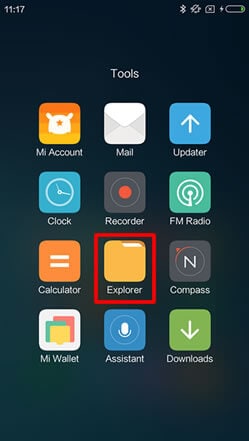
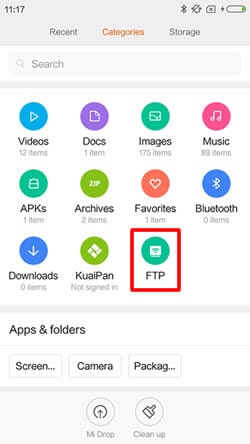
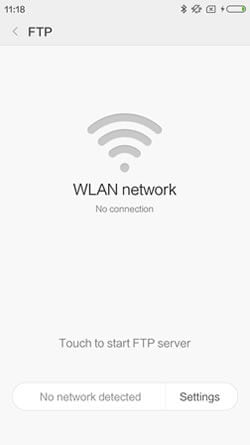
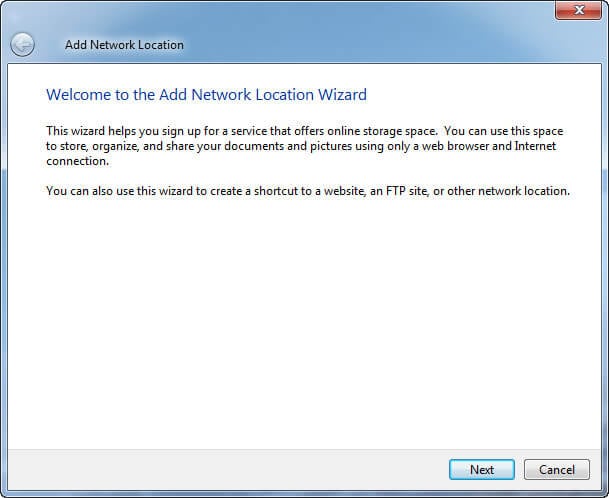
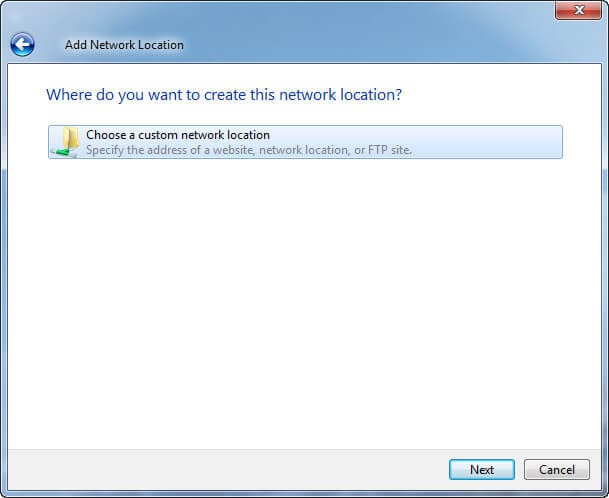
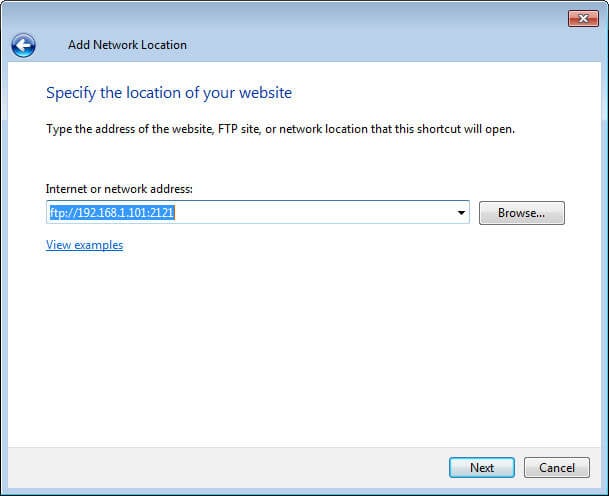

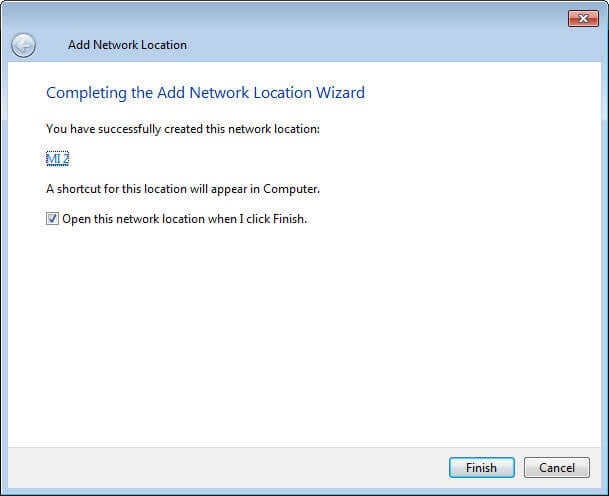
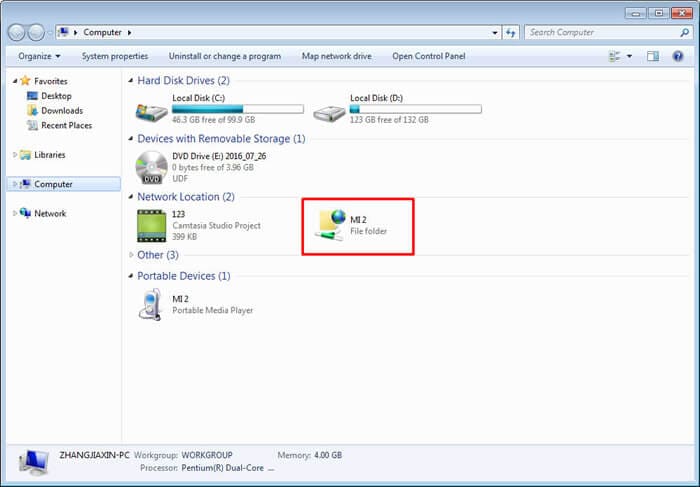
Μέρος 3: Μεταφορά από τη Xiaomi στο Samsung S10/S20 με Samsung Smart Switch (μέτρια)
Εδώ είναι ένας άλλος τρόπος για να συγχρονίσετε δεδομένα από τη Xiaomi με το Samsung S10/S20. Κάθε φορά που πρόκειται να μεταβείτε σε συσκευή Samsung, μπορείτε να λάβετε βοήθεια από το Samsung Smart Switch.
Αυτό είναι ένα επίσημο εργαλείο μεταφοράς Samsung που επιτρέπει στους χρήστες να μετακινούν δεδομένα από οποιαδήποτε συσκευή σε συσκευή Samsung. Ωστόσο, η εξαγωγή από τη συσκευή Samsung δεν είναι δυνατή με αυτήν την εφαρμογή. Περιορισμένοι τύποι αρχείων υποστηρίζονται σε αυτήν την εφαρμογή, το χειρότερο είναι ότι πολλοί άνθρωποι παραπονιούνται ότι η διάρκεια μεταφοράς δεδομένων είναι πολύ μεγάλη με το Samsung Smart Switch και ορισμένα νέα μοντέλα της Xiaomi δεν είναι συμβατά.
Δείτε πώς μπορείτε να εκτελέσετε τη μεταφορά από μοντέλα Xiaomi Mix/Redmi/Note με Smart Switch.
- Αρχικά, επισκεφτείτε το Google Play στο Xiaomi και το Samsung S10/S20 και κατεβάστε το Smart Switch και στις δύο συσκευές.
- Εγκαταστήστε το στις συσκευές τώρα. Εκκινήστε την εφαρμογή τώρα και πατήστε στην επιλογή «USB».
- Έχετε μαζί σας μια υποδοχή USB και με τη βοήθειά της συνδέστε τις συσκευές Xiaomi και Samsung.
- Επιλέξτε το περιεχόμενο που θέλετε να μεταφέρετε από το Xiaomi Mi 5/4.
- Τέλος, κάντε κλικ στο «Μεταφορά» και όλα τα δεδομένα σας θα μεταφερθούν στο Samsung S10/S20.
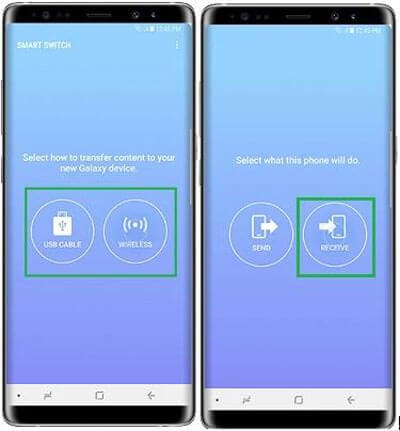

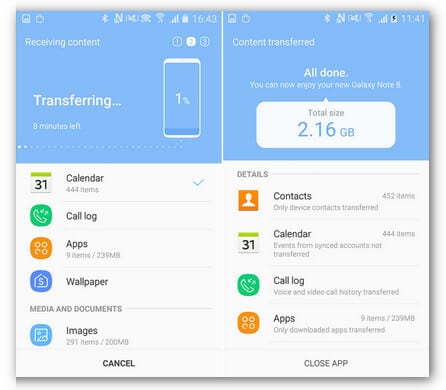
Μέρος 4: Μεταφορά από τη Xiaomi στο Samsung S10/S20 με το CloneIt (ασύρματο αλλά ασταθές)
Ο τελευταίος τρόπος με τον οποίο πρόκειται να σας παρουσιάσουμε τον συγχρονισμό δεδομένων από τη Xiaomi με το Samsung S10/S20 είναι το CLONEit. Με τη βοήθεια αυτής της εφαρμογής, θα μπορείτε να μεταφέρετε δεδομένα από τη Xiaomi στο Samsung S10/S20 ασύρματα. Έτσι, εάν αναζητάτε μια ασύρματη μέθοδο και δεν θέλετε να συμπεριλάβετε τον υπολογιστή στη διαδικασία μεταφοράς, αυτή η μέθοδος μπορεί να σας φανεί χρήσιμη. Ωστόσο, η διαδικασία δεν θα μεταφέρει τα αποθηκευμένα παιχνίδια και τις ρυθμίσεις της εφαρμογής σας.
Τα βήματα που περιλαμβάνονται στη διαδικασία μεταφοράς από τη Xiaomi στο Samsung S10/S20 είναι τα εξής:
- Αποκτήστε το τηλέφωνό σας Xiaomi και κατεβάστε το CLONEit σε αυτό. Επαναλάβετε το ίδιο με το Samsung S10/S20.
- Εγκαταστήστε την εφαρμογή και στα δύο τηλέφωνα που αποσυνδεθείτε από τον λογαριασμό σας Google στη συσκευή Xiaomi. Στη συνέχεια, εκκινήστε την εφαρμογή και στα δύο τηλέφωνα.
- Στο Xiaomi, πατήστε «Αποστολέας» ενώ στο Samsung S10/S20, πατήστε «Δέκτης».
- Το Samsung S10/S20 θα εντοπίσει την πηγή της συσκευής Xiaomi και θα σας ζητήσει να πατήσετε το εικονίδιο. Από την άλλη πλευρά, πατήστε ‘OK’ στο Xiaomi σας.
- Ήρθε η ώρα να επιλέξετε τα αντικείμενα που θα μετακινήσετε. Για αυτό, απλώς πατήστε στην επιλογή «Κάντε κλικ εδώ για να επιλέξετε λεπτομέρειες» και, στη συνέχεια, επιλέξτε τα δεδομένα.
- Αφού ολοκληρώσετε τις επιλογές, κάντε κλικ στο ‘Έναρξη’ και η πρόοδος της μεταφοράς θα εμφανιστεί στην οθόνη.
- Όταν δείτε ότι η μεταφορά έχει ολοκληρωθεί, κάντε κλικ στο «Τέλος».
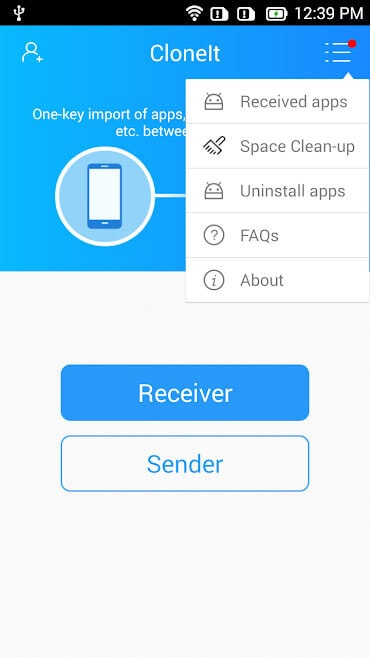
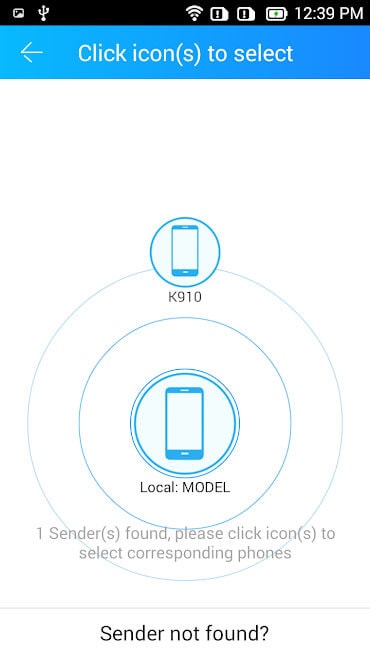
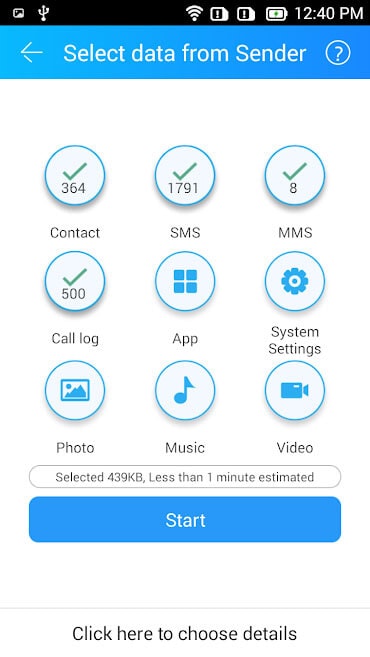
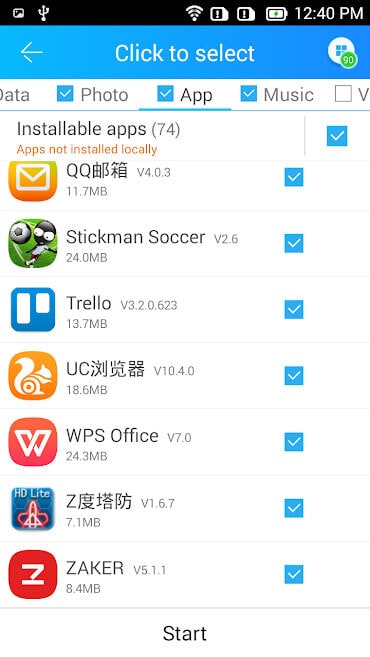
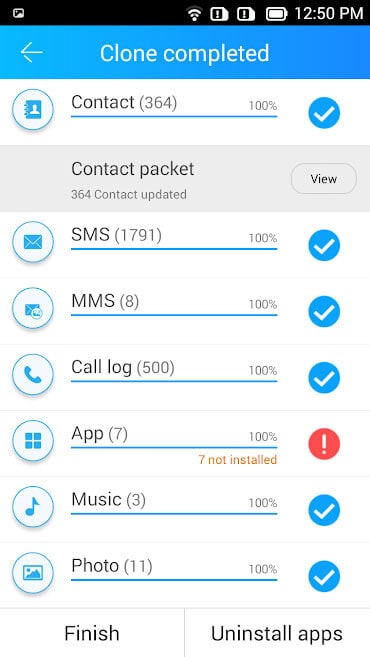
πρόσφατα άρθρα

